總結
使用iTunes備份iPhone時,可能會遇到很多問題,例如更改iTunes備份位置,從iTunes備份還原文件,iTunes備份損壞等等。 在這裡,完整的指南將為您快速正確地提供所有解決方案。
總結
使用iTunes備份iPhone時,可能會遇到很多問題,例如更改iTunes備份位置,從iTunes備份還原文件,iTunes備份損壞等等。 在這裡,完整的指南將為您快速正確地提供所有解決方案。
iTunes無疑是備份iPhone的常用工具之一。 您使用的次數越多,您遇到的問題就越多。 喜歡:
“我在哪裡可以找到iPhone備份?”
“如何更改iPhone的備份位置?”
“ iTunes上備份了什麼?”
“我該如何備份iPhone?”
“ iTunes是否備份音樂?”
當然,除了上述內容之外,您可能還會遇到其他問題。
不要恐慌。 這篇文章側重於全面的指南,以便您可以輕鬆,準確地處理iTunes備份問題。
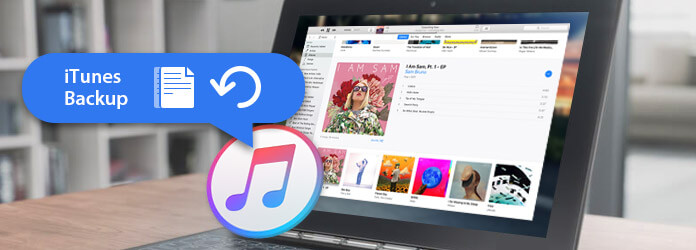
iTunes備份
長而全面的指南需要您更多的耐心。
別擔心。
我們還將收集本指南的簡單列表,以便您可以快速找到有趣的部分。
現在,讓我們看一下。
備份到iTunes非常容易。
您需要準備的是配備最新iTunes,iPhone和USB電纜的計算機。
步驟 1 在計算機上運行iTunes。 最好確保您的iTunes是最新版本,以防丟失最新iPhone X / 8等的任何功能。
步驟 2 將 iPhone 連接到計算機,點擊左上角的 iPhone,導航“摘要”,然後點擊“備份”下的“立即備份”(選擇“本計算機”)。

然後,您只需要等待。 備份到iTunes的時間取決於iPhone上的數據。
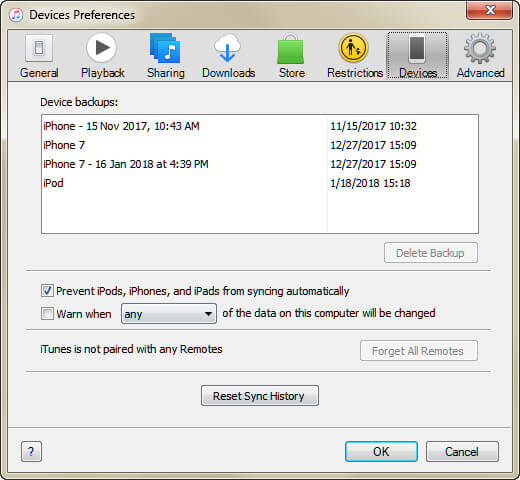
當然,您可以通過這種方式備份iPad iPod。
保養竅門
1. iTunes強製而非選擇性地備份iPhone數據類型。
2. iTunes還允許您使用密碼加密備份。 您只需要單擊加密iPhone備份並輸入密碼。 以後恢復備份時,還需要輸入密碼。
然後問題來了:
“ iTunes是否備份音樂?”
“ iTunes是否備份WhatsApp聊天記錄?”
是的。
iTunes不僅備份音樂,還備份其他數據,實際上幾乎備份了設備的所有數據,但以下各項除外:
•iTunes和App Store中的內容,或直接下載到iBooks的PDF(您可以使用iTunes中的“轉移購買”來備份此內容。)
•從iTunes同步的內容,例如導入的MP3或CD,視頻,書籍和照片
•已經存儲在雲中的照片,例如“我的照片流”和“ iCloud照片庫”
•觸控ID設置
•Apple Pay信息和設置
•活動,運行狀況和鑰匙串數據(要備份此內容,您需要在iTunes中使用加密備份。)
知道iTunes的備份方式和數據類型後,會彈出一個問題:
“我在哪裡可以找到iTunes備份?”
當然,請在計算機上找到iTunes備份位置。
對於Mac用戶:
單擊搜索菜單欄,鍵入:〜/ Library / Application Support / MobileSync / Backup /,然後按Return鍵以在Mac上找到iTunes備份。
如果要進行特定備份,請運行iTunes,選擇“首選項”,單擊“設備”,按住Control鍵並單擊所需的備份,然後選擇“在Finder中顯示”以查找iTunes備份位置。
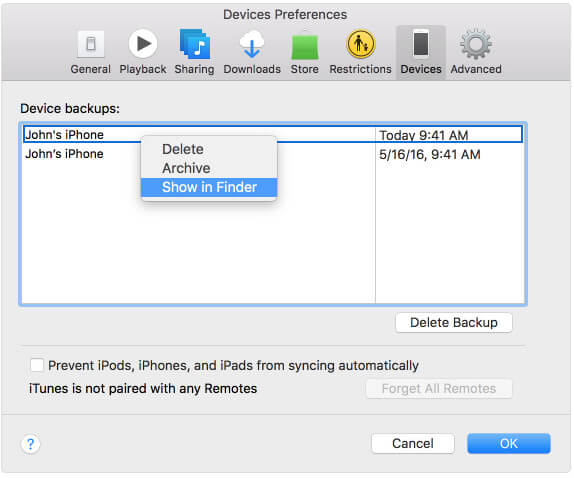
對於Windows用戶:
您可以直接轉到:\ Users \(用戶名)\ AppData \ Roaming \ Apple Computer \ MobileSync \ Backup \。
此外,您可以按照以下方法進行操作:
步驟 1 找到搜索欄:
在Windows 7中,單擊“開始”。
在Windows 8中,單擊右上角的放大鏡。
在Windows 10中,單擊“開始”按鈕旁邊的搜索欄。
步驟 2 鍵入%appdata%>返回>打開文件夾(Apple計算機> MobileSync>備份)。
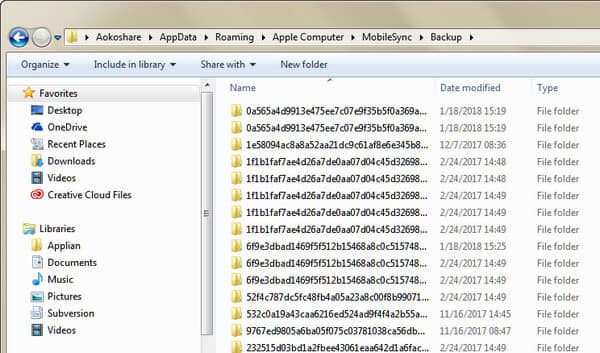
保養竅門
1.默認情況下,iTunes將iPhone備份保存在C驅動器的位置。 但是你被允許 更改iTunes備份位置 手動。
2.如果您的iTunes備份已損壞,請隨意刪除該文件夾。
3. iTunes將iPhone備份保存在庫文件中,您無法直接打開它。 如果要查看或提取iTunes備份,只需繼續下一部分。
在這一部分中,您會發現可以輕鬆地從iTunes備份還原iPhone。
不過,請準備好您的iPhone,之前通過iTunes與iPhone同步過的計算機,USB電纜。
步驟 1 將 iPhone 連接到計算機,按一下您的 iPhone,然後導航「摘要」。
步驟 2 單擊“手動備份和還原”下的“還原備份”,您只需要等待還原過程。
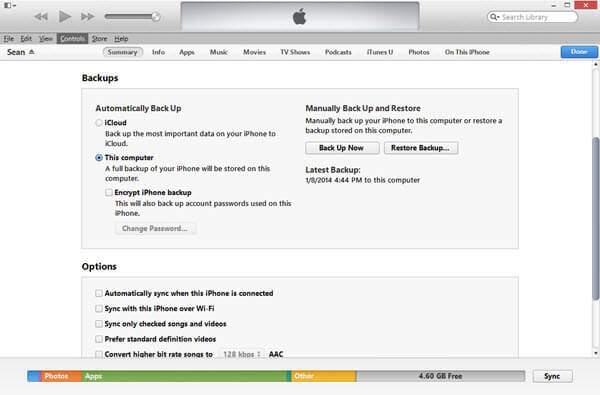
保養竅門
1.您所有iPhone現有的數據將被還原的iTunes備份取代。
2.您必須還原所有數據而不進行選擇。
天下沒有免費的午餐。
自由方式將完全擦除先前的數據。
因此,有些人可能會遇到以下問題:
“是否可以從iTunes備份中有選擇地還原iPhone數據?”
“如何僅從沒有iPhone的iTunes備份中提取筆記?”
請在下面掌握此方法,以滿足您的需求。
為了從iTunes備份中獲取選擇性文件,您只需要FoneLab-iTunes Backup Recovery,以及通過iTunes與iPhone同步的計算機。
步驟 1 在保存iTunes備份文件的計算機上下載並安裝iTunes備份提取器軟件。 運行此iTunes Backup恢復工具,您可以看到如下所示的主界面。

步驟 2 點擊第二種恢復模式- 從iTunes備份文件中恢復。 將掃描並列出本地驅動器上的所有備份文件。
從界面中,您會注意到,某些備份的備份名稱旁邊帶有鎖定映像。 那些帶有標記的鎖定映像備份已使用密碼加密。 如果要掃描此類備份,則需要輸入密碼以將其解鎖。 如果 iTunes密碼忘了? 立即修復。

步驟 3 單擊所需的備份文件的名稱,然後單擊 開始掃描.
幾秒鐘後,您可以在備份文件中找到所有數據

步驟 4 單擊某個文件的名稱,即可在主界面上預覽。 通過這樣做,您可以確保可以準確獲得所需的東西。
檢查您想要的內容,然後單擊 恢復 按鈕將數據從iTunes備份提取到計算機。

不僅可以從iTunes還原,還可以從iCloud備份還原iPhone。 在下面查看此視頻:


之後,將iTunes備份提取到計算機上,就可以輕鬆地 將數據傳輸到新的iPhone.
在計算機上使用iTunes備份iPhone很容易,但是如果與iPhone同步的計算機崩潰了並且所有備份文件都消失了,那將是一個問題。 因此,有些人可能會考慮使用iCloud備份iPhone。
iTunes還是iCloud?
自己檢查下面的一項。
1.備份位置: iCloud Backup將您的備份存儲在iCloud中,而iTunes將備份存儲在Mac和PC上。
2.儲存: iCloud提供5GB的免費存儲空間和最多2TB的存儲空間,而iTunes存儲取決於您的Mac / PC。
3.加密: 默認情況下,iCloud始終會加密您的備份,而iTunes會進行加密。
4.意思是: iCloud可以通過Wi-Fi從任何地方進行備份,而iTunes可以通過USB電纜將其備份到PC / Mac。
5.數據類型: 除以下內容外,iCloud備份幾乎所有數據:
•已經存儲在iCloud中的數據,例如聯繫人,日曆,便箋,我的照片流和iCloud照片庫
•存儲在其他雲服務中的數據,例如Gmail和Exchange郵件
•Apple Pay信息和設置
•觸控ID設置
•iCloud音樂庫和App Store內容(如果iTunes,App或iBooks Store中仍然可用,則可以點按以重新下載已購買的內容。)
iTunes備份數據時,請參閱 以上部分.
這篇文章向您展示了iTunes備份的廣泛教程,如何備份iPhone,查找iTunes備份位置以及如何從iTunes備份還原。 當您將這些解決方案添加到自己的麻煩中時,您將確認可以很好地管理iTunes備份。
讓我在下面發表評論。